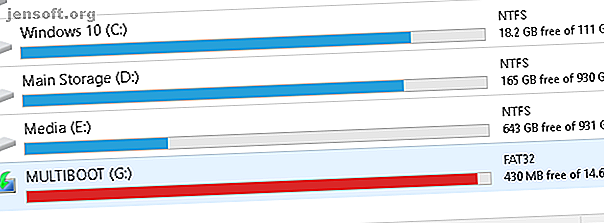
Lage opslagcapaciteit op Windows 10? 5 tips om uw schijfruimte terug te winnen
Advertentie
Je weet dat het eraan komt, de waarschuwingssignalen zijn er en plotseling: je hebt geen schijfruimte meer. Hoewel dit nu niet zozeer een probleem is als een paar jaar geleden - omdat harde schijven nu zowel duur als betaalbaar zijn - zal het vroeg of laat optreden.
Vooral als je een gamer of ontwerper bent en een pc gebruikt die vol zit met grote bestanden, mappen en programma's. U vraagt zich misschien af: “Nou, ik heb al elke schoonmaker gerund, wat is de volgende stap?” Lees verder!
Opmerking: in het volgende artikel wordt ervan uitgegaan dat u uw pc regelmatig schoonmaakt. Als u dit zelden doet, gaat u naar het volgende artikel voor een korte uitleg over pc-onderhoud De beste manier om Windows 10 schoon te maken: een stapsgewijze handleiding De beste manier om Windows 10 schoon te maken: een stapsgewijze handleiding Weet niet hoe Windows 10 schoon te maken? Hier is een duidelijke stapsgewijze handleiding om uw pc weer netjes en opgeruimd te krijgen. Lees verder .
1. De rode balk
Je kunt bestanden alleen zo lang online downloaden voordat ze je te pakken krijgen. Erger nog, die snelle SSD 101 Guide to Solid State Drives 101 Guide to Solid State Drives Solid State Drives (SSD's) hebben echt de mid-range naar high-end computing wereld veroverd. Maar wat zijn ze? Meer lezen kan gemakkelijk verzanden door het incidentele grote programma.
Als u al een waarschuwing van uw Windows-pc hebt ontvangen dat uw opslagruimte laag is, controleert u dit zelf door op uw startmenu te klikken en het bestand in te typen. Selecteer de optie Verkenner .
Blader naar beneden aan de linkerkant van het venster en selecteer Deze pc .

Het bovenstaande is een voorbeeld van een flash-drive die vol is. Uw opslag wordt rood weergegeven wanneer deze bijna vol is. U ontvangt ook meldingen van uw pc wanneer uw opslag op volle capaciteit is.
Als de harde schijf waarop uw besturingssysteem is geïnstalleerd vol is, zal uw pc vastlopen en soms niet meer werken totdat u wat opslagruimte hebt vrijgemaakt.
2. Schijfopruiming
Het eerste wat u moet doen om een probleem met trage opslag op te lossen, is de prullenbak op uw pc verwijderen. Het zal je pc niet veel bezighouden, tenzij je te laat bent met schoonmaken.
Er zijn tal van beproefde manieren om pc-rommel op te ruimen. Schijfopruiming is de standaardmethode Hoe uw Windows-computer op te ruimen: de ultieme checklist Hoe uw Windows-computer op te ruimen: de ultieme checklist Tijd besteden aan het opschonen van Windows kan enorme prestatieverbeteringen opleveren. Hier is de ultieme checklist voor het opschonen van uw Windows-computer. Lees meer om prullenbak op Windows 10 te verwijderen en het werkt verrassend goed.
Klik op je startmenu en typ schijfopruiming . Selecteer de optie Schijfopruiming en selecteer vervolgens het station dat u wilt opschonen.

U krijgt een selectie van opties om uit te kiezen.

Om wat noodruimte te maken, zijn de volgende opties het minst invasief en hoeven u de benodigde bestanden niet te verwijderen:
- Gedownloade programmabestanden
- Tijdelijke internetbestanden
- thumbnails
- Tijdelijke bestanden
- Prullenbak
Dat zorgt voor overbodige bestanden en voorkomt eventuele hik door het gebrek aan opslag.
3. Ruim systeembestanden op
Systeembestanden kunnen uw pc ernstig vastlopen. Als u wilt bekijken welke externe systeembestanden op uw pc staan, selecteert u de optie met het label Systeembestanden opschonen onder aan het venster Schijfopruiming. U moet uw schijf opnieuw scannen.

Er zijn een paar belangrijke items in de volgende selectie die een aanzienlijke hoeveelheid schijfruimte kunnen vrijmaken. Dit zijn:
- Windows Update Cleanup: "Windows Update cleanup verwijdert of comprimeert oudere versies van updates die niet langer nodig zijn en ruimte innemen."
- Vorige Windows-installatie (s): hiermee verwijdert u eerdere versies van Windows op uw lokale schijf, die meestal zijn gereserveerd als back-upbesturingssystemen.
Beide opties, indien beschikbaar, kunnen veilig worden verwijderd als uw pc anders in goede staat verkeert. Eerdere Windows-installaties worden meestal na ongeveer 30 dagen automatisch verwijderd.
4. Verwijder programma's en apps
De beste manier om ruimte op uw pc te creëren, is om anders ongebruikte programma's te verwijderen. Iedereen installeert programma's die ze niet nodig hebben. Na verloop van tijd kunnen die ongebruikte programma's echt oplopen.
Begin eerst met het uitvoeren van uw standaard verwijderingsprogramma. Klik op de startknop en ga naar het configuratiescherm . Selecteer de optie Configuratiescherm . Ga vervolgens naar Programma's> Programma's en onderdelen .

Het is een goed idee om de grootst mogelijke geïnstalleerde programma's te wissen die u niet eerst gebruikt. Om uw programma's te organiseren, klikt u op het pictogram Organisatie linksboven in uw venster en sleept u de blauwe schuifregelaar naar Details .
Klik vervolgens op het tabblad Grootte in uw venster. Uw programma's verschijnen afhankelijk van de grootte in aflopende volgorde. Begin door uw programma's te bladeren en verwijder de programma's die u niet meer gebruikt door met de rechtermuisknop op uw programma te klikken en Verwijderen / Wijzigen te selecteren.
Programma's voor verwijdering door derden
Hoewel het standaard verwijderingsprogramma goed werkt, kan het ook grote, verborgen bestanden achterlaten. Om er zeker van te zijn dat u uw bestanden volledig hebt verwijderd, kunt u overwegen een installatieprogramma van een derde partij te installeren. Weet met welke software u moet verwijderen Moet ik het verwijderen? Weet met welke software ik de installatie ongedaan moet maken? Hier bij MakeUseOf hebben we veel artikelen gepubliceerd over het beoordelen en markeren van software waarmee u applicaties volledig en netjes van uw systeem kunt verwijderen. Een probleem dat velen van u tegenkomen is niet weten welke ... Lees meer.
Mijn persoonlijke aanbeveling is Revo Uninstaller. Het lokaliseert en verwijdert externe bestanden die horen bij het programma dat u hebt verwijderd. Revo Uninstaller kan ook programma's op uw bureaublad lokaliseren die normaal gesproken niet verschijnen in verwijderingsapplicaties.
5. Zoek groot bestand "Chunks"
Een ongelukkig neveneffect van gedigitaliseerde kunst en entertainment is opslagruimte. Als u ontwerpt, games speelt of films bekijkt, zijn grote delen van de opslag van uw pc bestemd voor grote bestanden.
Het probleem? Die grote bestanden zijn vaak ingebed in obscure mappen.
Om grote bestanden te visualiseren en te lokaliseren, moet u WinDirStat downloaden en installeren. Dit programma lijkt in de tijd bevroren, maar WinDirStat is absoluut cruciaal als het gaat om het vinden van de specifieke grootte en het bereik van mappen op uw pc. Een andere goede optie is WizTree.
Installeer de toepassing zodra u wat ruimte op uw pc hebt vrijgemaakt. Voer het vervolgens uit door op uw startmenu te klikken en windirstat te typen. Selecteer de WinDirStat- optie. Selecteer ten slotte een van de volgende opties en klik op OK .

U kunt al uw lokale schijven doorzoeken, inclusief USB-schijven, individuele schijven en zelfs individuele mappen. Nadat u uw selectie hebt gekozen, laadt het programma de weergave van uw lokale bestanden.
Dit proces is zowel tijdrovend als intensief, dus beperk het gebruik van andere programma's zoals games of grafische editors.

Nadat uw bestanden zijn geladen, krijgt u een kleurgecodeerde weergave van uw bestanden en mappen te zien.
Grotere blokken zijn losse stukjes opslag. Soortgelijke gekleurde blokken zijn individuele bestanden die zich in dezelfde map bevinden.

Klik op afzonderlijke blokken onderaan uw venster om de locatie van het bovenstaande bestand te bekijken.
U zult merken dat de meeste samengestelde opslagblokken worden gebruikt voor games of systeemmappen.

Klik op grote, losse brokken, want die zullen de meeste rommel opruimen. Probeer een gedownloade ZIP of game-toevoeging te vinden die je bent vergeten of niet meer gebruikt.
Ze zijn verrassend gemakkelijk te vinden, omdat de gemiddelde pc-gebruiker zoveel verschillende bestanden en applicaties downloadt tijdens de levensduur van een harde schijf.

Klik met de rechtermuisknop op uw bestand en selecteer Explorer hier . Dit opent uw standaard bestandsverkenner voor het geselecteerde bestand. Verwijder vervolgens eenvoudig het bestand of de map.

Houd er rekening mee dat als u delen van een programma of game verwijdert, ze mogelijk verouderd zijn. Als je een bestand gaat verwijderen, zorg er dan voor dat het niet nodig is voor het gebruik van een ander. Grote, vergeten downloads zijn perfecte kandidaten.
Nog meer schijfruimte opruimen
Hier en daar een download, en voor je het weet, is je pc tot stilstand gekomen. Het kan stressvol zijn om te proberen welk bestand je wilt verwijderen als je al de gebruikelijke reinigingsprogramma's al hebt uitgeput.
Geen zorgen, nu weet je precies hoe je al die ongewenste rommel kunt verwijderen. Blijf indien nodig doorgaan met ons artikel over het vrijmaken van extra schijfruimte in Windows 10 6 Tips om schijfruimte vrij te maken in Windows 10 6 Tips om schijfruimte vrij te maken in Windows 10 Zelfs een terabyte aan opslagruimte wordt snel gevuld met mediabestanden. Hier laten we u zien hoe u eenvoudig gigabytes schijfruimte in Windows 10 kunt vrijmaken door overbodige systeembestanden te verwijderen. Lees verder .
Ontdek meer over: Opslag, Windows Tips.

